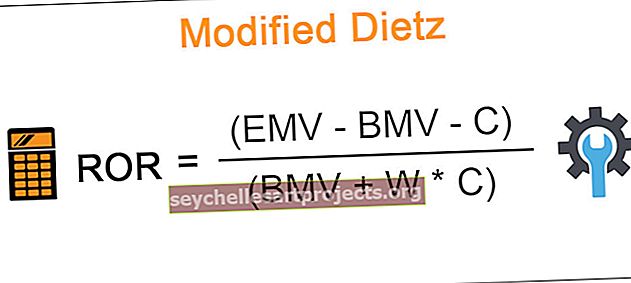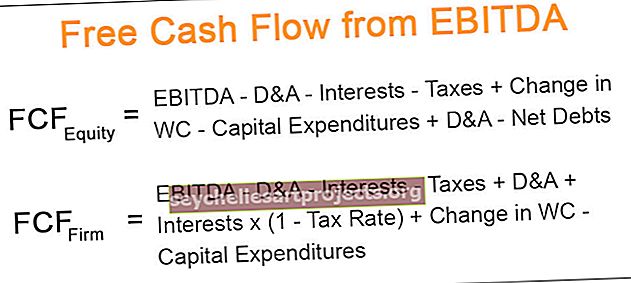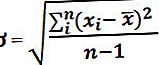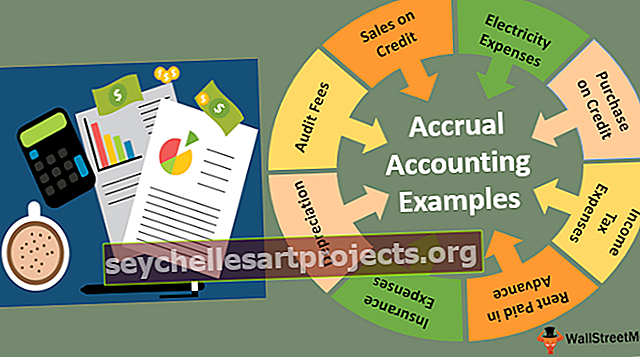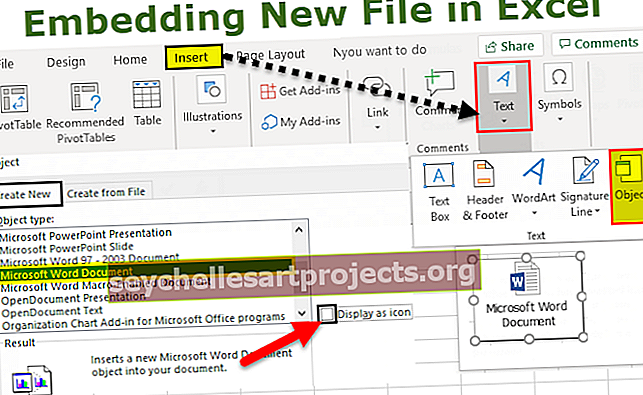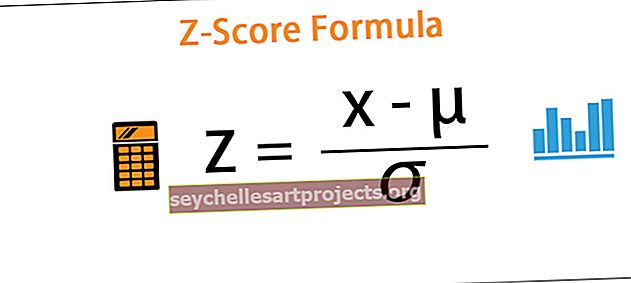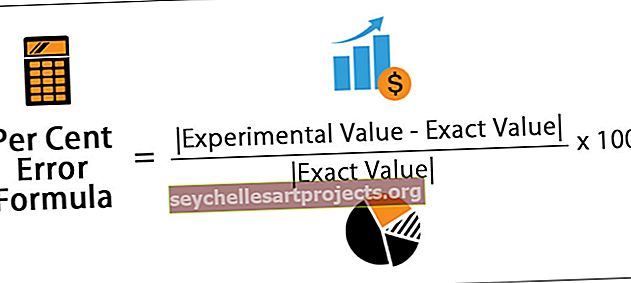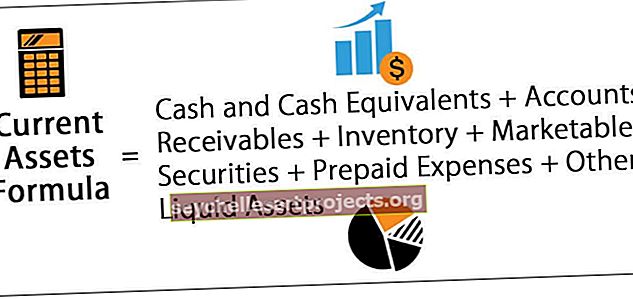Andmebaas Excelis | Samm-sammuline juhend andmebaasi loomiseks Excelis
Excel on ridade ja veergude kombinatsioon ning nendesse ridadesse ja veergudesse salvestatakse meie andmed, mida nimetatakse ka kirjeteks, kuna Excel on kõige tavalisem tööriist, kuhu me andmeid Excelis salvestame, mis muudab need andmebaasi, kui me andmeid sisestame Excelis mingis vormis tabelitena ridades ja veergudes ning andke tabelile nimi, mis on Excelis andmebaas, saame ka Excelis andmeid importida teistest allikatest, kuna andmete formaat on Exceli vorminguga õige.
Exceli andmebaasi loomine
Andmete olemasolu Excelis muudab teie elu lihtsamaks, sest Excel on nii võimas tööriist, kus saame kogu aeg andmetega mängida. Kui säilitate andmeid mõnes muus allikas, ei pruugi kõik valemid, kuupäeva ja kellaaja vorming olla õiged. Loodan, et olete seda oma igapäevases töökohas kogenud. Andmete olemasolu õiges andmebaasiplatvormis on väga oluline. Andmete olemasolul Excelis on omad plussid ja miinused. Kui olete aga Exceli tavakasutaja, on teil Exceli abil palju lihtsam töötada. Selles artiklis näitan teile Exceli andmebaasi loomise viisi.
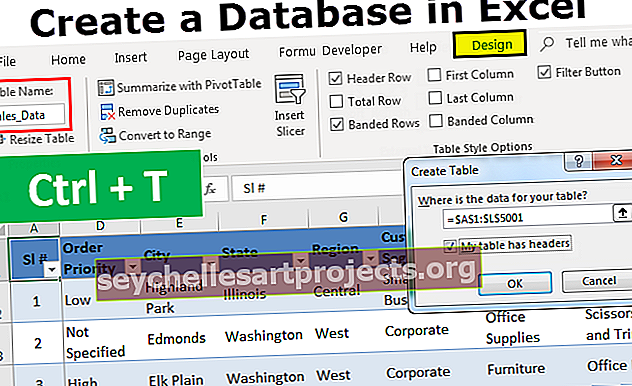
Kuidas Excelis andmebaasi luua?
Me ei näe ühtegi kooli, kus kolledžid õpetaksid meie akadeemikute tarkvarana silma paistma. Ükskõik, milliseid ärimudeleid õpime, saab teooria, kuni liitume ettevõtte ettevõttega.
Selle teoreetilise teadmise suurim probleem on see, et see ei toeta näiteid reaalajas. Pole muret, me juhatame teid kogu Exceli andmebaasi loomise protsessi.
Peame Exceli töölehe hoolikalt välja töötama, et andmebaasivormingus oleksid õiged andmed. Excelis andmebaasi loomiseks toimige järgmiselt.
Selle andmebaasi Loo andmebaasi Exceli mall saate alla laadida siit - Loo andmebaasi Exceli mall1. samm: veenduge, et teil oleks kõik nõutavad veerud ja nimetage iga pealkiri õigesti.

2. samm: kui andmetabeli päised on selged, saame andmeid hõlpsalt sisestama vastavate veerupäiste alla.

Andmebaasi terminoloogias nimetatakse ridu kirjeteks ja veerge väljadeks.
Andmete sisestamisel ei saa te ühtegi rida tühjaks jätta. Oletame, et olete esimese rea pealkirjad sisestanud ja kui hakkate andmeid sisestama kolmandast reast, jättes teise rea tühjaks, siis olete läinud.

Mitte ainult esimene või teine rida, vaid ka pärast teatud andmete sisestamist andmebaasiväljale ei saa ühtegi rida tühjaks jätta.
Samm 3: Nagu ma ütlesin, iga veerg nimega väljad andmebaasis. Samamoodi ei saa andmete vahel olla tühi väli.
Peate sisestama välja üksteise järel. Isegi ühe veeru või põllu vahe on rangelt keelatud.

Põhjus, miks rõhutati nii palju, et tühja kirjet või välja ei ole, on see, et kui andmed tuleb eksportida mõnda muusse tarkvarasse või veebi, niipea kui tarkvara näeb tühja kirjet või välja, eeldatakse, et see on andmete lõpp ja see võib ei võta täielikke andmeid arvesse.
4. samm: täitke kõik andmed hoolikalt.

Ülaltoodud pildil on mul andmeid 1. reast kuni 5001. reani.
5. samm: viimane asi, mida peate tegema, on teisendada need andmed Exceli tabeliks. Andmete valimisega vajutage klahvikombinatsiooni Ctrl + T.

Siin peate veenduma, et ruut Minu andmed on päis on märgitud ja vahemik on õigesti valitud.

6. samm: tabeli loomise lõpuleviimiseks klõpsake nuppu OK. Nüüd on meil selline laud.

7. samm: andke tabeli kujunduse vahekaardi all olevale tabelile õige nimi.

8. samm: kuna oleme loonud tabeli alati, kui sisestate andmed pärast viimast veergu, laieneb see automaatselt.
Ok, meil on andmebaas nüüd valmis. Järgige allpool olevaid plusse ja miinuseid, et andmebaasis oleks hea käsi.
Asjad, mida peate Excelis andmebaasi loomisel meeles pidama
- Turvalise andmebaasiplatvormi saamiseks ja platvormi varundamiseks võite faili MS Accessi üles laadida.
- Kuna kõik andmed on Excelis olemas, on see arvutuste ja statistika jaoks väga lihtne.
- Excel on parim andmebaasianalüüsi tööriist.
- Lihtne valmistada ja pole keeruline selgete väljade ja kirjete tõttu.
- Automaatfiltrite abil saame kirjed välja filtreerida.
- Võimaluse korral sorteerige andmed kuupäevade järgi.
- Kuna andmed muudkui kasvavad, aeglustub excel märkimisväärselt.
- Te ei saa e-kirjas teistega jagada rohkem kui 34 MB faili.
- Rakendage tabel Pivot ja andke andmebaasi üksikasjalik analüüs.
- Töövihiku saate alla laadida ja kasutada oma praktika eesmärgil.